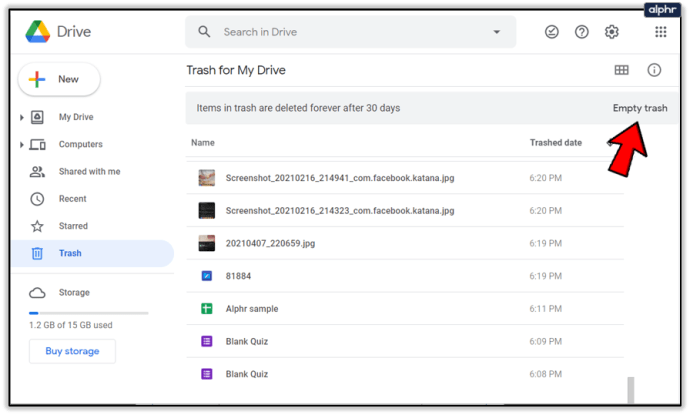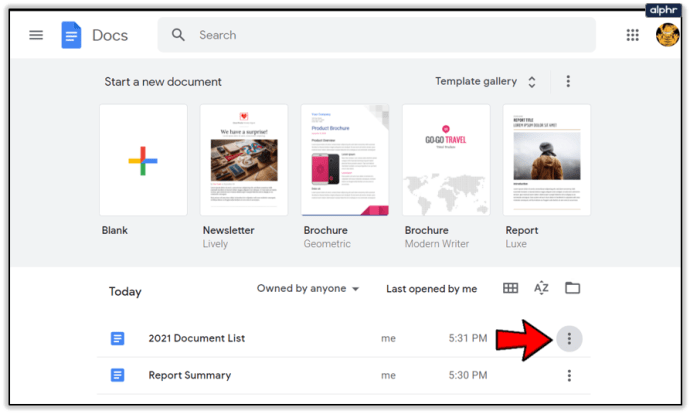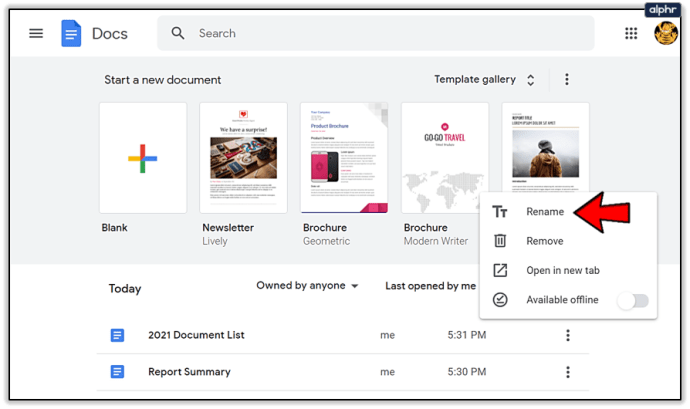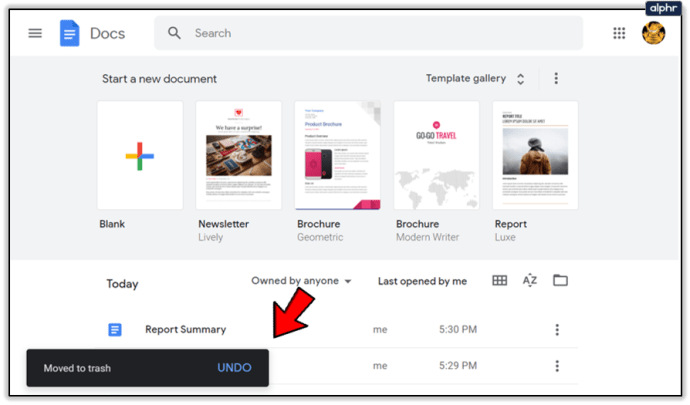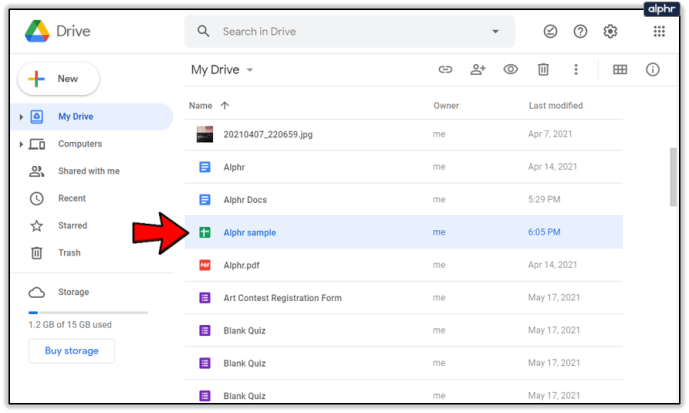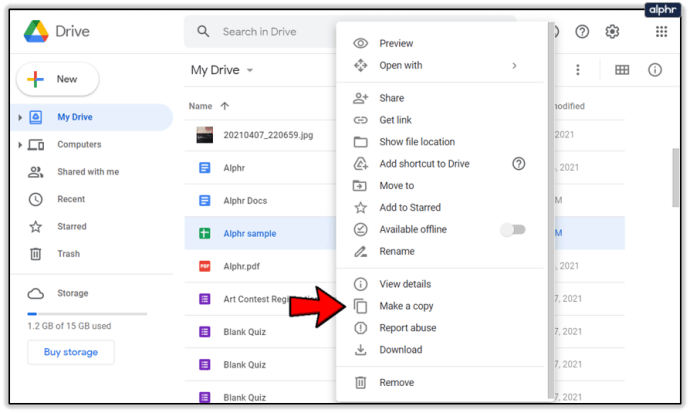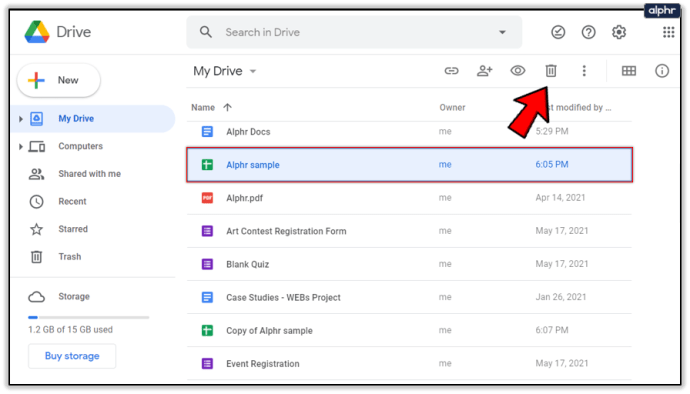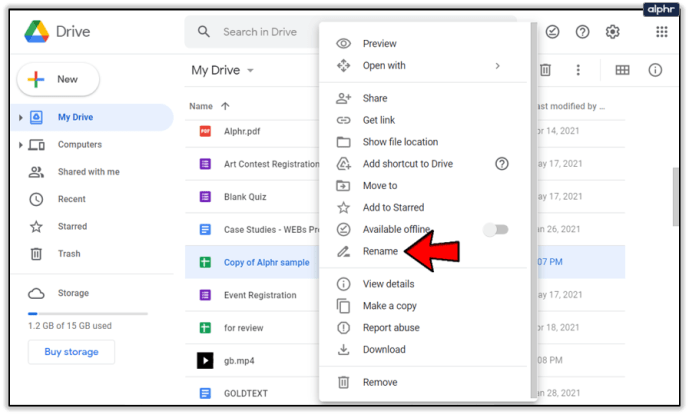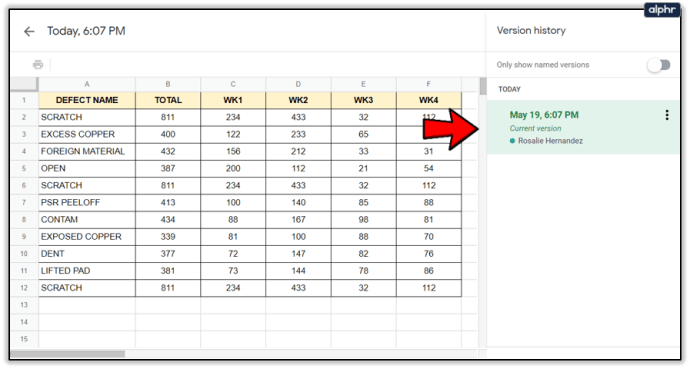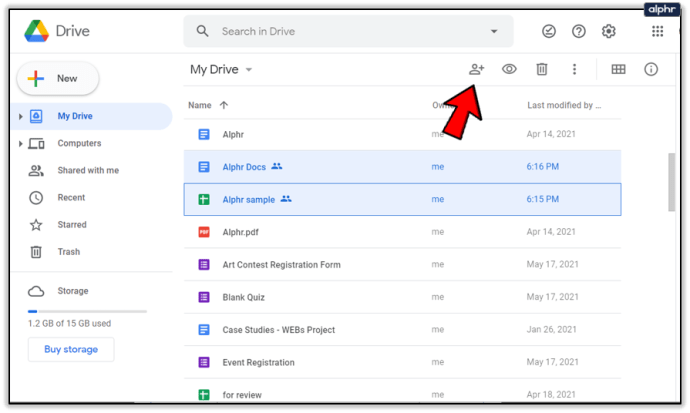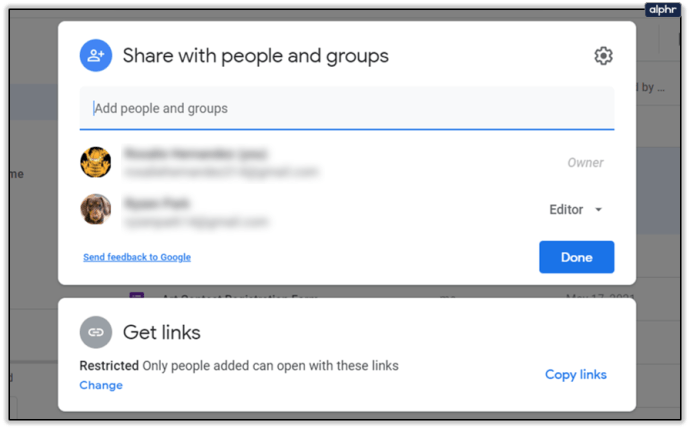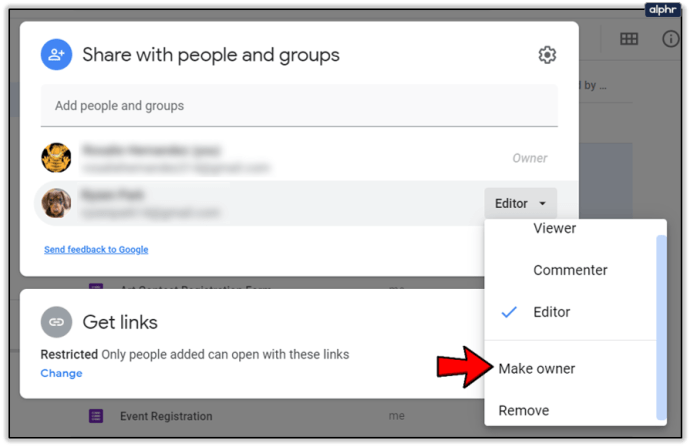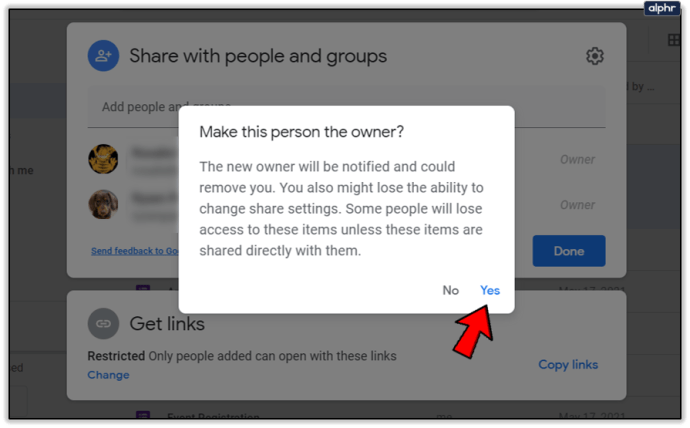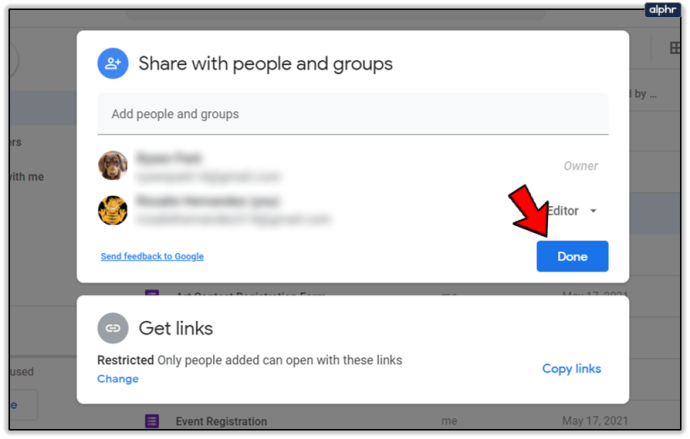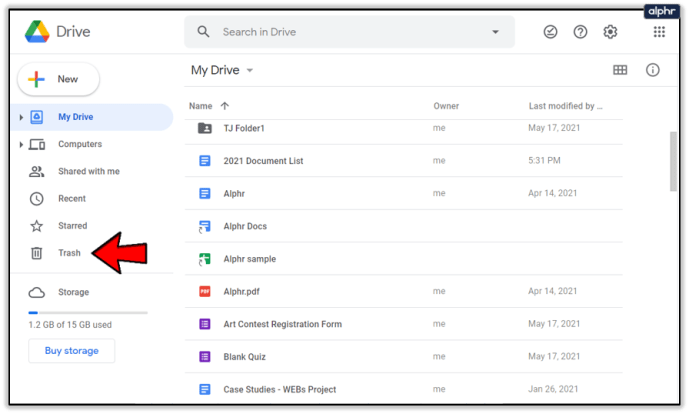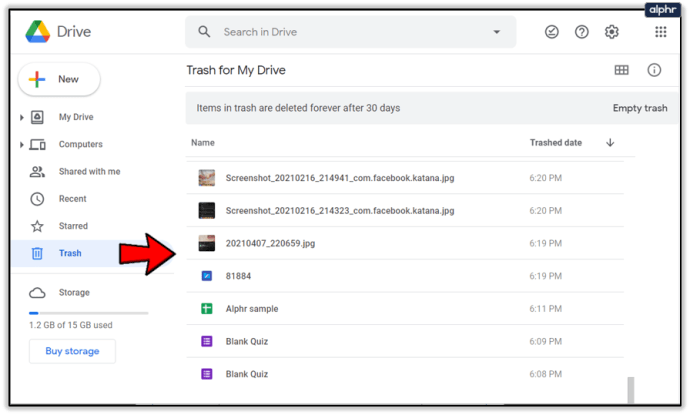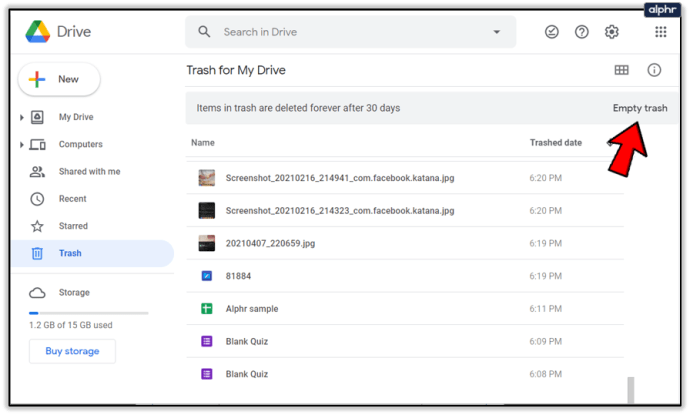Η διαγραφή αρχείων στα Έγγραφα Google δεν πρέπει να είναι μικροδουλειά. Συχνά βρισκόμαστε υπερβολικά φορτωμένοι με αρχεία, φωτογραφίες, μουσική και δεδομένα αξίας ετών που δεν χρειαζόμαστε πλέον.Εάν τα Έγγραφά σας Google γεμίζουν λίγο, καθιστώντας δύσκολη την εύρεση εγγράφων, υπάρχουν τρόποι οργάνωσης και διαγραφής του ανεπιθύμητου περιεχομένου.
Περιστασιακά, μπορεί να κοιτάζετε μια πλήρη λίστα αρχείων που είτε δεν θέλετε, δεν χρειάζεστε, είτε απλά δεν έχετε αρκετό χώρο για.
Προσωπικά, δεν είναι ασυνήθιστο η λίστα των Εγγράφων Google να εμφανίζει ορδές από ανώνυμα αρχεία, διπλότυπα και κοινόχρηστα έγγραφα που δεν επεξεργάζονται πλέον.Η Google το καθιστά τόσο απίστευτα εύκολο να αποθηκεύσετε και να μοιραστείτε αρχεία πουμετά από λίγο, όλα αυτά τα Έγγραφα θα γεμίσουν το Google Drive σας, θα σας κάνουν να αποδιοργανωθείτε, να αυξήσετε την παραγωγικότητά σας και να αυξήσετε το επίπεδο άγχους σας.
Λοιπόν, πώς θα διαγράψετε όλα αυτά τα ανεπιθύμητα αρχεία; Υπάρχουν αρχεία που αξίζει να διατηρηθούν και από αυτά που έχετε επιλέξει να διαγράψετε, έχουν αφαιρεθεί πραγματικά;
Θα διαπιστώσετε ότι το Google Drive θα σας φανεί χρήσιμο σε αυτήν τη διαδικασία, οπότε θα σας ωφελούσε να μάθετε να χρησιμοποιείτε καλά το Google Drive.
Τρόπος διαγραφής αρχείων από τα Έγγραφα Google
Ο τίτλος μπορεί να λέει 'πολλαπλάσιο', αλλά θα καλύψω την προσέγγιση που χρησιμοποιείται και για τη διαγραφή μεμονωμένων αρχείων. Για να διαγράψετε ένα μόνο αρχείο από τη λίστα με τα φουσκωμένα Έγγραφα Google:
πώς να εκχωρήσετε περισσότερα ram στα minecraft windows 10
- Ενώ βρίσκεστε στα Έγγραφα Google, επιλέξτε το αρχείο που θέλετε να διαγράψετε και κάντε αριστερό κλικ στο εικονίδιο Μενού (υποδεικνύεται από τρεις κάθετες κουκκίδες) για αυτό το αρχείο.
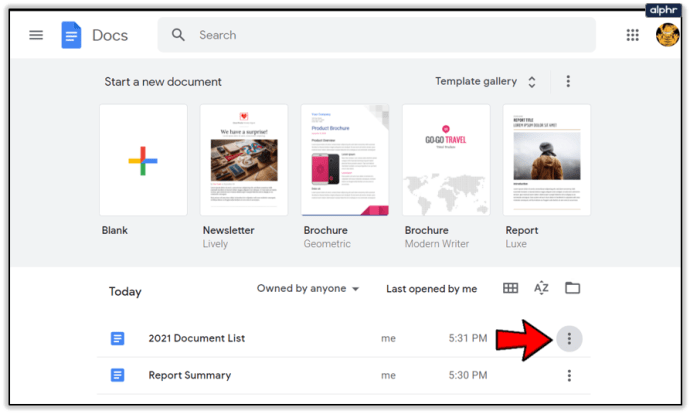
- Από τις επιλογές που παρέχονται στο αναδυόμενο παράθυρο, επιλέξτε Αφαιρώ για να το αφαιρέσετε από τη λίστα σας.
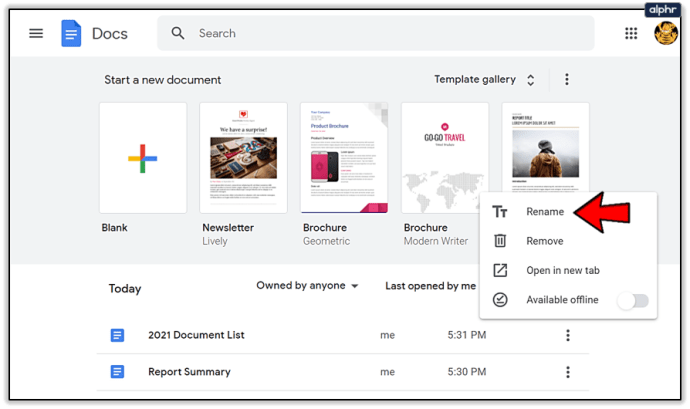
- Θα εμφανιστεί ένα πλαίσιο διαλόγου προς το κάτω μέρος της οθόνης που δείχνει ότι το αρχείο έχει μετακινηθεί στον κάδο απορριμμάτων. Στη δεξιά πλευρά του παραθύρου διαλόγου βρίσκεται το ΞΕΚΑΝΩ επιλογή. Κάντε κλικ ΞΕΚΑΝΩ εάν διαγράψετε κατά λάθος ένα αρχείο .
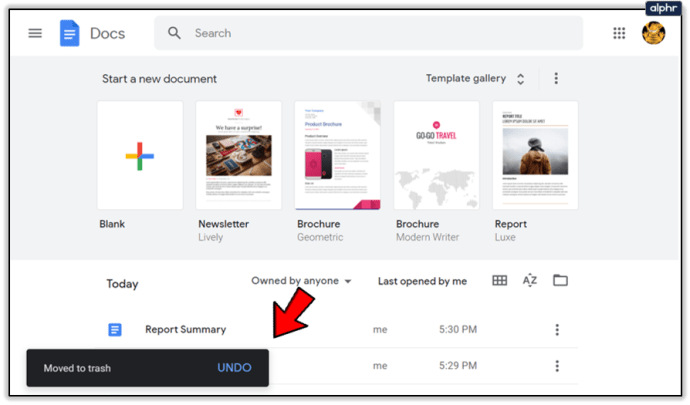
Τρόπος διαγραφής πολλαπλών εγγράφων
Τα Έγγραφα Google δεν προορίζονταν για την οργάνωση των εγγράφων σας, δεν μπορείτε να διαγράψετε πολλά αρχεία ταυτόχρονα. Αντ 'αυτού, θα πρέπει να κατευθυνθείτε στο Google Drive.Ευτυχώς, μπορείτε να διαγράψετε πολλά έγγραφα Google από το Google Drive.
Τραβήξτε τη λίστα των κλειστών αρχείων.
Κάντε αριστερό κλικ σε ένα αρχείο που θέλετε να διαγράψετε. Εάν αυτό είναι το μόνο αρχείο που θέλετε να διαγράψετε, μπορείτε να κάνετε κλικ στο Σκουπιδοτενεκές εικονίδιο επάνω αριστερά ή δεξί κλικ στο αρχείο και επιλέξτε Αφαιρώ από το μενού.

Για να διαγράψετε πολλά αρχεία, αφού κάνετε αριστερό κλικ στο πρώτο αρχείο, κρατήστε πατημένο το CTRL και κάντε αριστερό κλικ σε κάθε ένα από τα υπόλοιπα αρχεία που θέλετε να διαγράψετε.

Συνεχίστε να το κάνετε μέχρι να επιλεγούν όλα τα αρχεία. Εάν τα αρχεία που θέλετε να διαγράψετε βρίσκονται διαδοχικά, μπορείτε να κρατήσετε πατημένο το Βάρδια μετά την επιλογή του πρώτου αρχείου και, στη συνέχεια, κάντε κλικ στο τελευταίο αρχείο στην αλυσίδα που θέλετε να καταργήσετε.

Μόλις επιλεγούν όλα τα αρχεία, κάντε δεξί κλικ σε ένα από αυτά και επιλέξτε Αφαιρώ από το μενού ή κάντε κλικ στο Σκουπιδοτενεκές εικονίδιο στην επάνω δεξιά γωνία του παραθύρου.

Όλα τα αρχεία που επιλέχθηκαν θα μετακινηθούν τώρα στο Σκουπίδια .
Αρχειοθέτηση / Απόκρυψη παλαιότερων κοινόχρηστων Εγγράφων Google & Συλλογή προτύπων
Αν ψάχνετε για γρήγορη εκκαθάριση στα Έγγραφα Google, υπάρχει ένας απλός τρόπος απόκρυψης των εγγράφων που έχουν κοινοποιηθεί σε εσάς. Συχνά, διαπιστώνουμε ότι το Google Drive μας είναι τόσο γεμάτο με Κοινόχρηστα αρχεία που μπορεί να είναι εκφοβιστικό να τα διαγράψουμε όλα.
Υπάρχει μια επιλογή με ένα κλικ για να καθαρίσετε την εμφάνιση των Εγγράφων Google σας, διατηρώντας τα αποθηκευμένα για μελλοντική αναφορά.
Για να αποκρύψετε τα έγγραφα που δεν σας ανήκουν, κάντε το:
Κάντε κλικ για να το ανοίξετε και επιλέξτε Δεν μου ανήκει. Τα Έγγραφα Google σας θα εμφανίζουν τώρα μόνο τα έγγραφα που έχουν κοινοποιηθεί σε εσάς.

Μπορείτε επίσης να χρησιμοποιήσετε αυτήν τη λειτουργία για να φιλτράρετε τυχόν αρχεία που δεν σας ανήκουν, καθιστώντας απλούστερη τη διαγραφή των εγγράφων που δεν χρειάζεστε πλέον.
Επίσης, αν σας φαίνεται πιο ελκυστικό να χάσετε τη λίστα προτύπων, μπορείτε να το κάνετε ανοίγοντας το μενού (υποδεικνύεται από τρεις κάθετες κουκκίδες) που βρίσκεται στα δεξιά των λέξεων «TEMPLATE GALLERY» και επιλέγοντας Απόκρυψη προτύπων .

Διαγράψτε το ιστορικό αναθεωρήσεών σας
Ένα χαρακτηριστικό του Google Drive είναι ότι οι αναθεωρήσεις των εγγράφων σας αποθηκεύονται αυτόματα χωρίς να χρειάζεται να κάνετε τίποτα. Για να δείτε τη λίστα αναθεωρήσεων, μπορείτε να πατήσετε CTRL + ALT + SHIFT + H Την ίδια στιγμή. Αν και αυτή η λειτουργία είναι εξαιρετικά χρήσιμη αν σκοπεύετε ποτέ να επιστρέψετε σε προηγούμενη έκδοση ενός εγγράφου ή απλώς θέλετε να ελέγξετε τις αλλαγές που έγιναν, ίσως να μην θέλετε να το δουν άλλα αδιάκριτα μάτια.

Από προεπιλογή, μετά από 30 ημέρες όλο το ιστορικό αναθεωρήσεων θα διαγραφεί αυτόματα. Ωστόσο, αυτό μπορεί να είναι πολύ μεγάλο για να περιμένει κάποιος. Η μόνη επιλογή που απομένει είναι να αναγκάσει το Google Drive να διαγράψει εντελώς το ιστορικό αναθεωρήσεων και να το πράξει απαιτεί να δημιουργήσετε ένα αντίγραφο αυτού του εγγράφου.
Αυτό που πρέπει να κάνετε είναι:
πώς να αλλάξετε το όνομα hotspot android
- Συνδεθείτε στο Google Drive και κάντε δεξί κλικ στο έγγραφο με το ιστορικό αναθεωρήσεων που θέλετε να διαγράψετε.
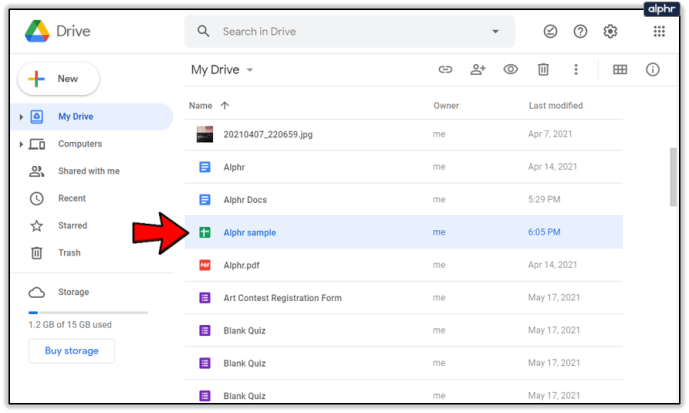
- Επιλέγω 'Κάνε ένα αντίγραφο' από το αναδυόμενο μενού.
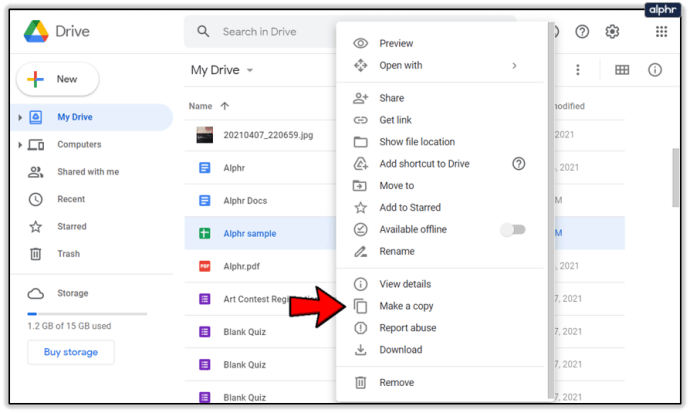
- Μόλις δημιουργηθεί ένα αντίγραφο, επιλέξτε Αφαιρώ το έγγραφο που αντιγράφηκε πρόσφατα (όχι το αντίγραφο) ή επιλέξτε το έγγραφο και κάντε κλικ στο εικονίδιο του Κάδου απορριμμάτων επάνω δεξιά. Αυτό δεν θα καταργήσει μόνο το έγγραφο αλλά και το ιστορικό αναθεωρήσεών του.
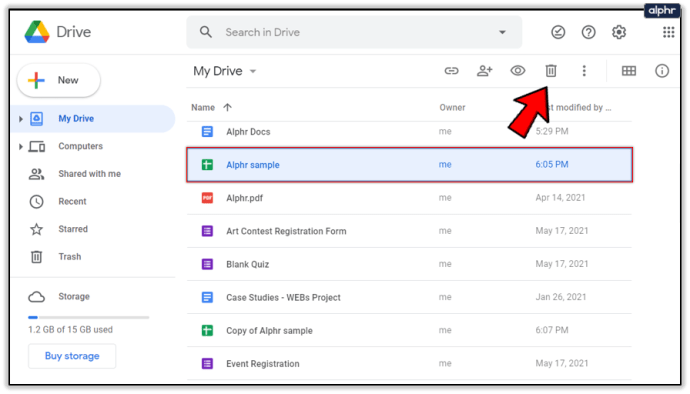
- Στη συνέχεια, κάντε δεξί κλικ στο αντίγραφο του εγγράφου που μόλις διαγράψατε και επιλέξτε Μετονομάζω από το αναδυόμενο μενού. Μετονομάστε το έγγραφό σας στον αρχικό του τίτλο ή δώστε ένα νέο και, στη συνέχεια, κάντε κλικ στο Εντάξει .
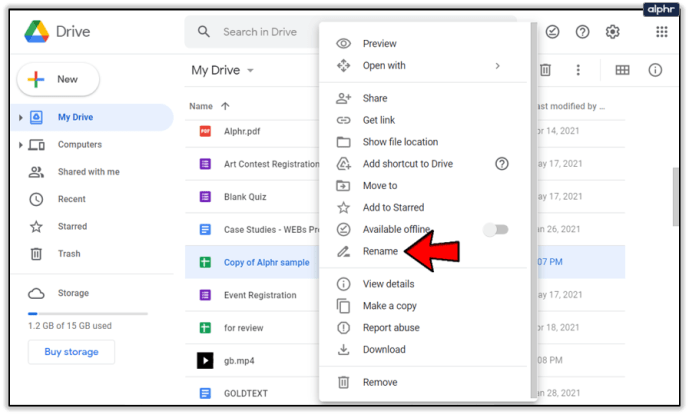
- Για επαλήθευση, ανοίξτε το έγγραφο και κάντε κλικ στο Αρχείο. Επιλέξτε Εμφάνιση ιστορικού εκδόσεων από το μενού και δείτε ότι δεν υπάρχει πλέον ιστορικό αναθεωρήσεων για το έγγραφο.
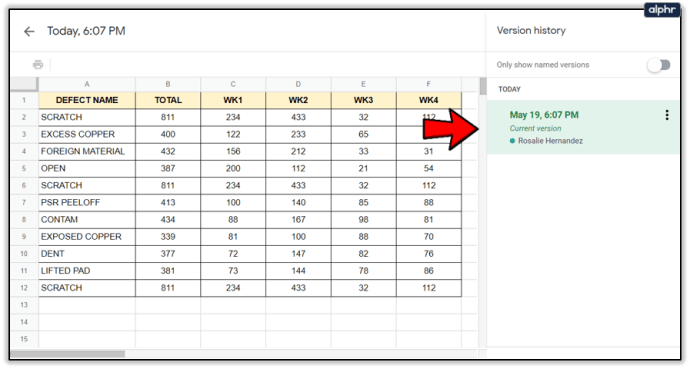
Άδειασμα του κάδου απορριμμάτων (Μόνιμη διαγραφή)
Μέχρι στιγμής έχετε αφαιρέσει μόνο αρχεία και έγγραφα από την προβολή. Για να διαγράψετε οριστικά ένα αρχείο ή αρχεία, θα χρειαστεί να κάνετε μια μικρή κατάδυση απορριμμάτων. Όταν ένα αρχείο διαγραφεί οριστικά, όλοι όσοι έχετε μοιραστεί το αρχείο θα χάσουν την πρόσβαση σε αυτό.
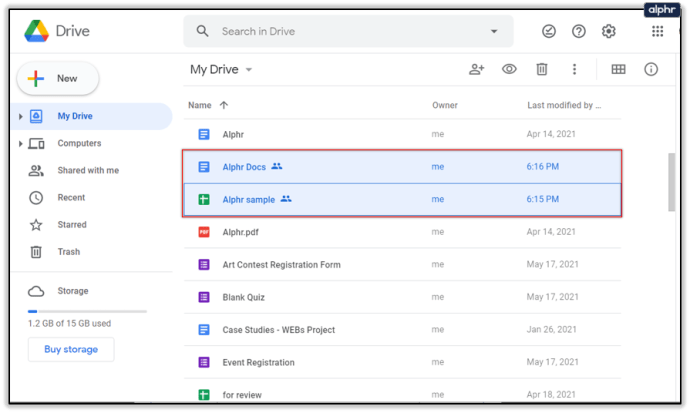
Επιστρέψτε στο Google Drive και πατήστε 'Κάδος απορριμμάτων' από το εικονίδιο μενού. Κάντε δεξί κλικ στο αρχείο που θέλετε να διαγράψετε και πατήστε 'Διαγραφή για πάντα'. Σημειώστε επίσης την επιλογή 'Επαναφορά' εδώ. Εάν ποτέ διαγράψατε κατά λάθος ένα στοιχείο, μπορείτε να το ανακτήσετε από το φάκελο απορριμμάτων στο Google Drive.
Μεταβίβαση ιδιοκτησίας αρχείων
Εάν έχετε ένα κοινόχρηστο αρχείο (του οποίου είστε ο κάτοχος) που έχει σημασία για αυτά με τα οποία έχει κοινοποιηθεί, μπορείτε να μεταβιβάσετε την ιδιοκτησία σε αυτά με λίγα εύκολα βήματα.
Οποιοσδήποτε άλλος με τον οποίο έχετε μοιραστεί έναν φάκελο ή ένα αρχείο μπορεί να διεκδικήσει την κυριότητα, εάν θέλετε να τον παραιτηθείτε. Για να παραχωρήσετε αποκλειστική ιδιοκτησία ενός αρχείου σε ένα κοινό μέρος:
- Μεταβείτε στο Google Drive και επιλέξτε το φάκελο για μεταφορά ιδιοκτησίας. Εάν θέλετε να επιλέξετε πολλούς φακέλους, κρατήστε πατημένο το CTRL κλειδί επιλέγοντας κάθε ένα ή κρατήστε πατημένο Βάρδια εάν τα αρχεία ευθυγραμμίζονται διαδοχικά.
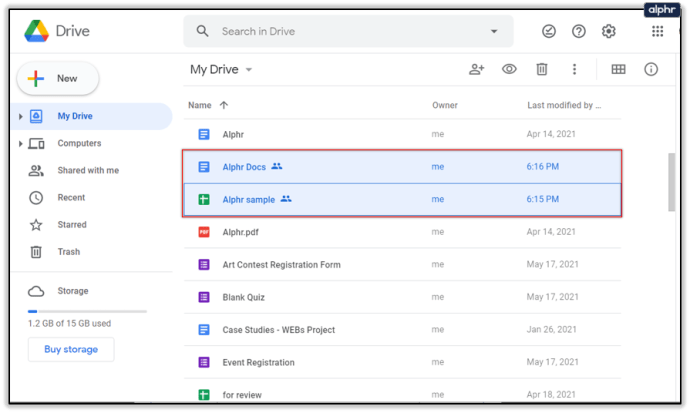
- Κάντε κλικ στο Μερίδιο εικονίδιο επάνω δεξιά (υποδεικνύεται από μια σιλουέτα ενός ατόμου με «+»)
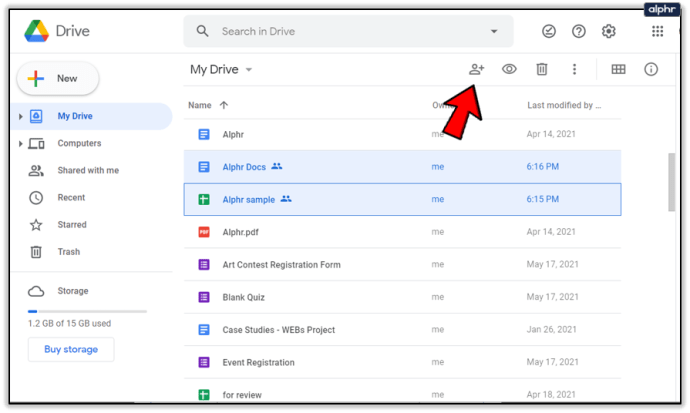
- Θα ανοίξει το παράθυρο Κοινή χρήση με άτομα και ομάδες. Επιλέξτε το όνομα του ατόμου που θέλετε να εκχωρήσετε στην ιδιοκτησία.
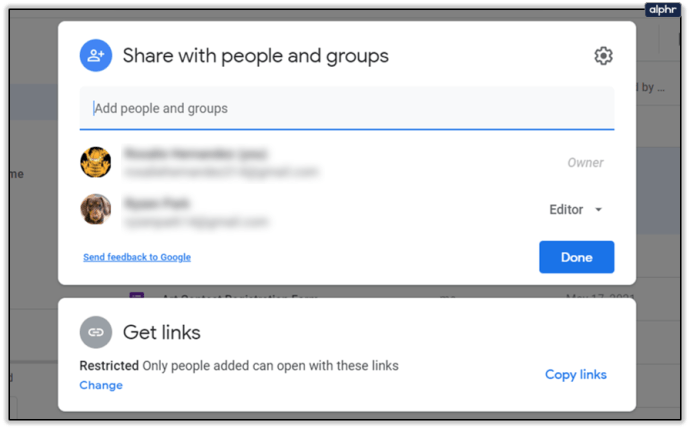
- Στα δεξιά του ονόματος του μελλοντικού κατόχου, κάντε κλικ στο εικονίδιο με το κάτω βέλος και αλλάξτε το σε Κάτοχος.
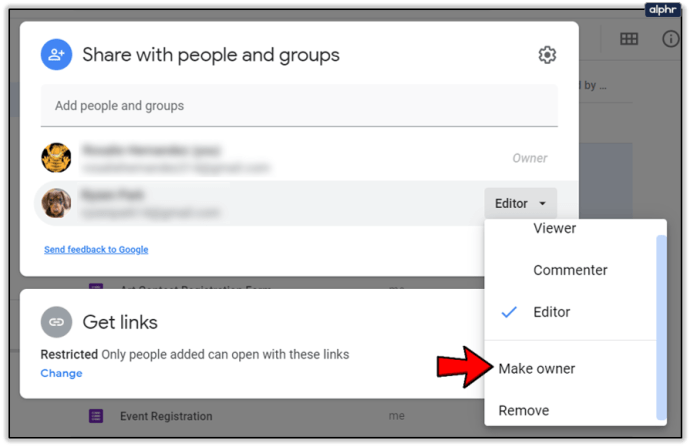
- Θα εμφανιστεί ένα αναδυόμενο πλαίσιο για να επιβεβαιώσετε τις αλλαγές που πραγματοποιήθηκαν, επιλέξτε Ναι για επιβεβαίωση.
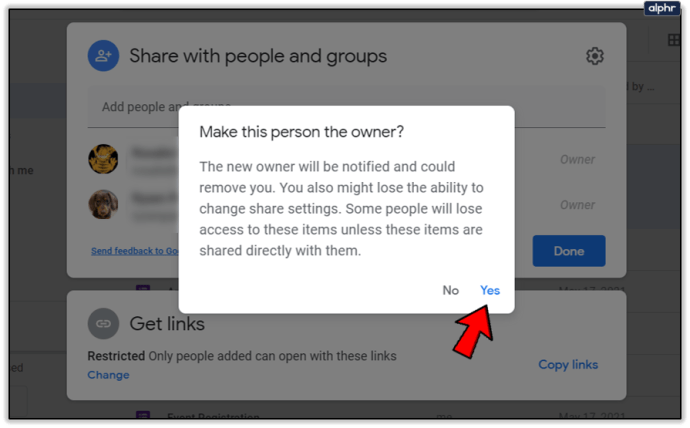
- Κάντε κλικ Ολοκληρώθηκε για να τεθεί σε ισχύ η μεταφορά.
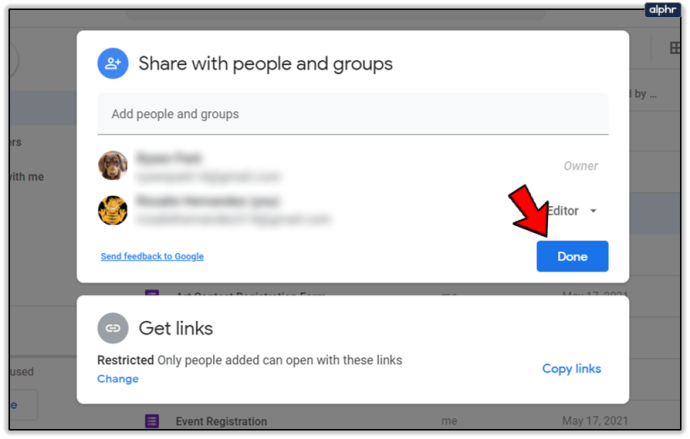
Μπορείτε ακόμα να επεξεργαστείτε το φάκελο ακόμα και μετά τη μεταβίβαση της ιδιοκτησίας. Ο νέος κάτοχος μπορεί να αποφασίσει εάν θα ανακαλέσει την πρόσβαση. Τώρα μπορείτε να διαγράψετε το φάκελο από τη λίστα σας στο Google Drive, αφήνοντάς τον ασφαλή και υγιή με τον νέο κάτοχο.
Τεμαχιστής αρχείων (Όλα τα αρχεία διαγράφηκαν)
Για να διαγράψετε όλα τα αρχεία για πάντα:
- Ενώ βρίσκεστε στο Google Drive, επιλέξτε το αριστερό μενού Σκουπίδια .
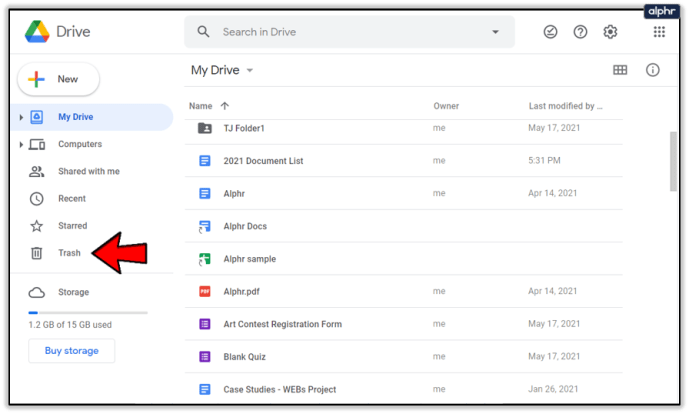
- Ελέγξτε για να βεβαιωθείτε ότι όλα τα αρχεία στη λίστα είναι αυτά που θέλετε να καταργήσετε εντελώς.
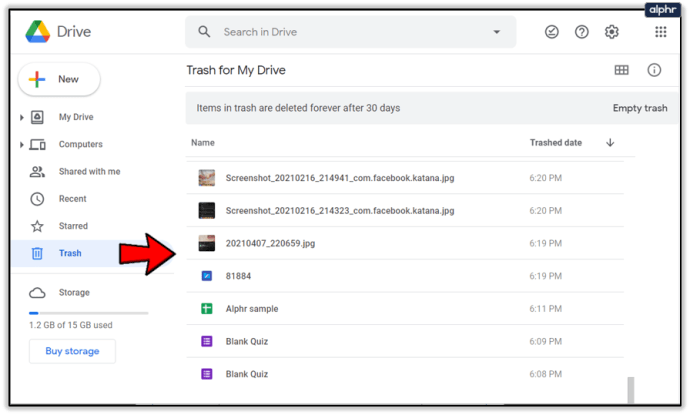
- Στο επάνω μέρος της λίστας αρχείων, κάντε κλικ στο Αδειος κάδος για μόνιμη διαγραφή όλων των στοιχείων στη λίστα.